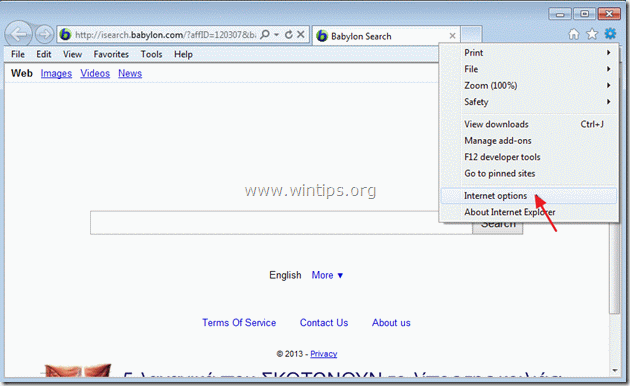"Online Weather Webplayer" es un programa sospechoso de Somoto LTD que supuestamente proporciona información meteorológica para su ubicación geográfica actual. Cuándo "Clima en línea" la aplicación está instalada, también cambia su página de inicio a la página de búsqueda no deseada de Babylon (isearch.babylon.com/) que realiza redirecciones de navegación y modifica la configuración de búsqueda de su navegador de Internet. El "Clima en línea" el nombre de la aplicación es "webplayer.exe”Y se encuentra debajo de"C: \ Usuarios \
Si quieres deshacerte de "Tiempo en línea (webplayer.exe) y restaurar tu configuración del navegador de internet siga los pasos a continuación:
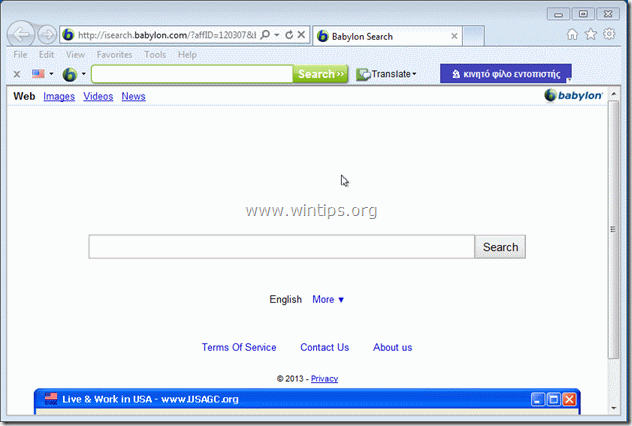
Como remover "Clima en línea", "Búsqueda de Babylon" y "Barra de herramientas de Babylon" desde tu computadora:
Paso 1. Desinstale las aplicaciones maliciosas de su Panel de control.
1. Para hacer esto, vaya a Inicio> Panel de control.
{Comienzo > Ajustes > Panel de control. (Windows XP)}

2. Haga doble clic para abrir "Añadir o eliminar programas"Si tiene Windows XP o
“Programas y características”Si tiene Windows 8, 7 o Vista).

3. En la lista de programas, busque y eliminar / desinstalar las siguientes aplicaciones instaladas por "Online Weather":
una. Clima en línea
B. Protector del navegador
B. Desinstalador de software incluido
B. barra de herramientas de Babylon

4. Cuando se complete el proceso de desinstalación, reinicie su computadora.
Paso 2. Elimine la búsqueda "Babylon" y "Babylon Toolbar" de su navegador de Internet.
explorador de Internet, Google Chrome, Mozilla Firefox
explorador de Internet
Cómo eliminar la búsqueda "Babylon" y la "barra de herramientas Babylon" y restaurar la configuración del navegador Internet Explorer.
1.Abra Internet Explorer. y luego abra "opciones de Internet”.
Para hacer esto desde el menú de archivo de IE, elija "Instrumentos” > “opciones de Internet”.
Aviso*: En las últimas versiones de IE presione el botón "Engranaje"Icono  en la parte superior derecha.
en la parte superior derecha.
2. Haga clic en el "Avanzado" pestaña.

3. Escoger "Reiniciar”.

4. Marque (para habilitar) el "Eliminar configuraciones personales”Y seleccione“ Restablecer ”.

5. Una vez completada la acción de restablecimiento, presione "Cerca"Y luego elija"OK”Para salir de las opciones de Internet Explorer.

6. Reinicia tu navegador.
7. Vuelva a abrir Internet Explorer y, en el menú de archivo de IE, elija "Instrumentos” > “Administrar complementos”.

8. Haga clic en "Proveedores de búsqueda" opciones en el panel izquierdo, y luego escoger y retirar los siguientes proveedores de búsqueda:
9. En "Proveedores de búsqueda"cambiar su proveedor de búsqueda predeterminado (por ejemplo, Yahoo Search).

10. Seleccione y retirar el "Buscar en la web (Babylon)" entrada.*
Aviso*: también retirar “Mi búsqueda web”Entrada si existe.

11. Cerrar todas las ventanas de Internet Explorer y Continuar a Paso 3.
Google Chrome
Cómo eliminar la búsqueda "Babylon" y la "barra de herramientas Babylon" y restaurar la configuración de Google Chrome.
1. Abra Google Chrome y vaya al menú de Chrome  y elige "Ajustes”.
y elige "Ajustes”.

2. Encuentra el "En el inicio"sección y elegir"Establecer páginas"

3.Borrar el "Búsqueda de Babilonia"desde las páginas de inicio presionando el botón"X"símbolo a la derecha.

4.Configura tu página de inicio preferida (p.ej. https://www.wintips.org) y presione "OK".

5. Ir "Búsqueda"sección y elegir"Gestionar motores de búsqueda".

6.Elija su motor de búsqueda predeterminado preferido (por ejemplo, búsqueda de Yahoo) y presione "Hacer por defecto".

7. Luego elija el "Buscar en la Web por Babylon"motor de búsqueda y quitarlo presionando el "X"símbolo a la derecha.

8. Escoger "OK" cerrar "Los motores de búsqueda"ventana y elegir"Extensiones".

9. En "Extensiones"panel, retirar el "Traductor de Babylon"entrada eligiendo la papelera de reciclaje en esa línea. Usando el mismo procedimiento retirar -si existiera- cualquier otra extensión relacionada con Babylon.

10. Cierre todas las ventanas de Google Chrome y pagsroceed a Paso 3.
Mozilla Firefox
Cómo eliminar la búsqueda "Babylon" y la "barra de herramientas Babylon" y restaurar Configuración del navegador Mozilla Firefox.
1. Primero debe haber habilitado la "barra de menú" principal de Firefox.
* Botón derecho del ratón, en el espacio vacío a la derecha de "Pestaña de página" y permitir Firefox "Barra de menús".

2. Desde el menú de Firefox, vaya a "Ayudar” > “Información para solucionar problemas”.

3. En "Información para solucionar problemas"Ventana, presione"Restablecer Firefox"Botón para restablecer Firefox a su estado predeterminado.

4. Imprenta "Restablecer Firefox: de nuevo.

5. Una vez que se completa el trabajo de restablecimiento, Firefox se reinicia.
6. Cerrar todas las ventanas de Firefox y pasar al siguiente Paso.
Paso 3. Limpia tu computadora de amenazas maliciosas.
Inicie sesión en Windows y use el programa "MalwareBytes Antimalware" para limpiar su computadora de las amenazas maliciosas que permanecen en su computadora. *
* Si no sabe cómo instalar y utilizar "Malwarebytes Anti-Malware", Lee esto instrucciones.
Importante: Para asegurarse de que su computadora esté limpia y segura, realizar un análisis completo con Malwarebytes Anti-Malware, en el "Modo seguro" de Windows.*
* Para acceder al modo seguro de Windows, presione el botón "F8”Mientras se inicia el equipo, antes de que aparezca el logotipo de Windows. Cuando el "Menú de opciones avanzadas de Windows”Aparece en la pantalla, utilice las teclas de flecha del teclado para desplazarse al Modo seguro opción y luego presione "INGRESAR“.
Etapa 4. Limpiar archivos y entradas no deseados.
Usar "CCleaner"Programa y procede a limpio su sistema de temporal archivos de internet y entradas de registro no válidas. *
*Si no sabe cómo instalar y utilizar "CCleaner", Lee esto instrucciones.